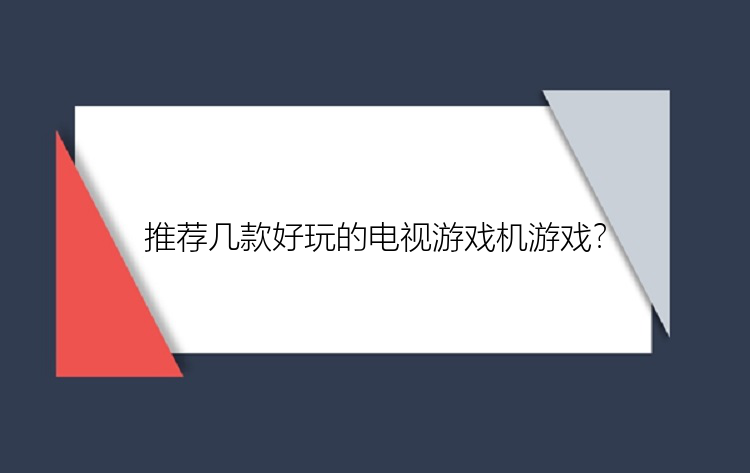作为一名游戏主播,难免需要录制自己的游戏画面并分享给观众。但有时候我们不需要在视频中出现自己的摄像头画面,只需要录制局部的游戏画面即可。因此,我们需要一款好用的电脑局部录屏软件。接下来,小编将为你介绍一款好用的局部录屏软件。
一、录屏助手如果你需要对电脑视频进行局部录制,一定不要错过这款好用的屏幕录制软件——录屏助手(EaseUS RecExperts)。
录屏助手是一款十分容易上手的Windows屏幕录制工具,它适用于多种场景,如教师课件录制、网课回顾、会议复盘、游戏直播、视频剪辑等。软件支持全屏录制、自定义区域录制(可自由调整录影框大小)和摄像头画面录制,支持录制摄像头画面的同时录制电脑视频(即录制画中画效果)。拥有4种音频模式,可调节系统声音和麦克风的音量,对初学者来说特别友好。
当然,软件也支持许多高级操作,这里小编进行一个简单的罗列,供你了解:
自动分割。点击“自动分割”按钮,可以选择当录制时间达到某一时间或当文件大小某个大小限制时,自动分割录制文件。编辑视频。可以对录制好的视频进行剪切、片头/片尾、提取音频和屏幕截图等操作。4k录制。可以设置视频输出格式(mp4等)、质量(最高4k)、帧率(最高60)、录制时是否保存额外的音频文件。二、录屏助手的使用方法如何使用录屏助手在电脑上局部录屏呢?您可参考以下步骤:
准备工具:录屏助手(EaseUS RecExperts)、台式电脑/笔记本电脑
步骤一:在官网上下载并安装录屏助手,打开安装好的录屏助手。
步骤二:选择录制类型,【全屏】、【区域】、【音频】或【摄像头】。
步骤三:根据录制要求选择声音类型,【系统声音】、【麦克风】、【系统声音和麦克风】或【不录声音】。点击【选项】,可以分别调节系统和麦克风的音量大小。
步骤四:点击【REC】开始录制。
以上就是如何使用录屏助手的操作流程,录屏的过程十分简单与高效,希望能够解决您的录制需求。
三、小结录屏助手是一款功能强大、易于操作的录屏软件,并且它的兼容性也很好,还支持Mac电脑。因此,无论你在哪台电脑上进行录屏操作,都可以使用它。